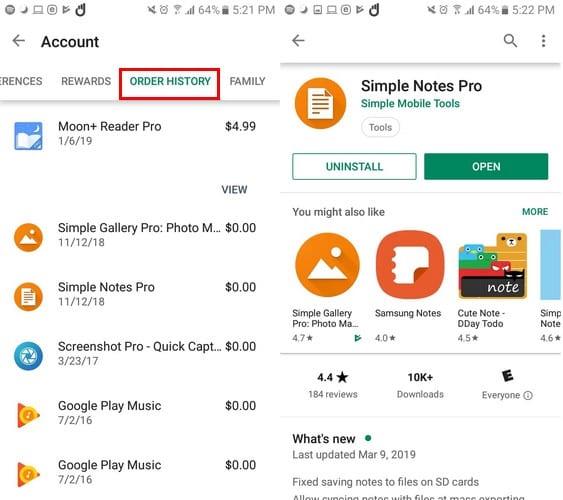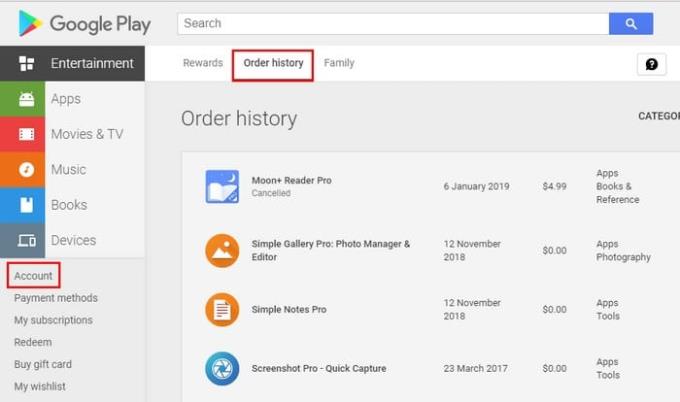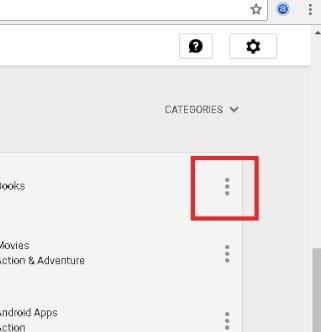ต้องรู้วิธีรับเงินคืนใน Google Play บน Google Play จะมีบางครั้งที่แอปที่คุณมีไม่มีทุกสิ่งที่คุณต้องการ และคุณจะต้องการส่งคืน Google Play ช่วยให้ผู้ใช้สามารถรับเงินคืนสำหรับแอปที่ซื้อได้ง่าย แต่มีสิ่งที่คุณต้องระวัง
ตัวอย่างเช่น มีการจำกัดเวลาในการส่งคืน และหากคุณลืม คุณจะติดอยู่กับแอปที่คุณไม่ต้องการ อ่านต่อเพื่อทราบขั้นตอนที่คุณต้องปฏิบัติตามเพื่อรับเงินคืนในแอป Android และคุณมีเวลาเท่าไรจนกว่าจะไม่สามารถคืนเงินได้อีกต่อไป
วิธีค้นหาแอพ Android ที่ซื้อ
การค้นหาแอปที่คุณซื้อบน Google Play จะใช้เวลาเพียงไม่กี่วินาที เปิด Google Play แล้วแตะที่ไอคอนแฮมเบอร์เกอร์ ปัดลงและเลือกตัวเลือกบัญชี ไปที่แท็บประวัติการสั่งซื้อ แล้วคุณจะเห็นทุกแอปที่คุณซื้อ
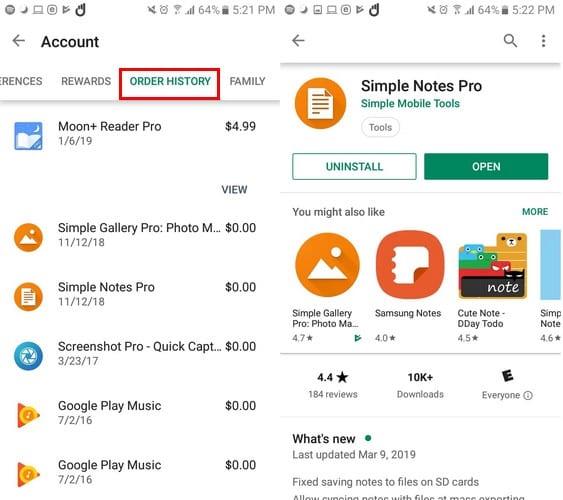
หากคุณกำลังใช้เดสก์ท็อปเพื่อค้นหาแอปที่ซื้อ ให้คลิกที่ล้อเฟืองแล้วเลือกบัญชี (จะเป็นตัวเลือกแรกในรายการ) คุณจะไปที่แท็บรางวัลโดยอัตโนมัติ แต่คลิกที่ประวัติการสั่งซื้อ แล้วคุณจะเห็นแอป Android ที่คุณซื้อ
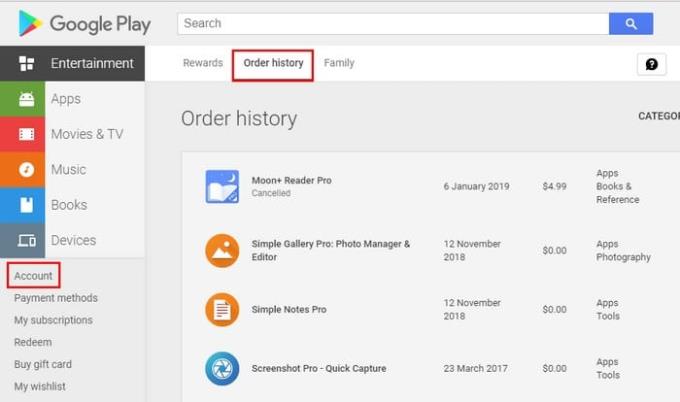
คืนเงินทุกแอปใน Google Play
Google Play จะคืนเงินให้คุณ แม้ว่าคุณจะส่งคืนแอปเพียงเพราะคุณเปลี่ยนใจ แต่โปรดจำไว้ว่าคุณมีเวลาเพียงสองชั่วโมงในการรับเงินคืน หากคุณเกินขีดจำกัดสองชั่วโมง สิ่งที่จะเกิดขึ้นต่อไปคือกรอบเวลาสองวันที่ Google จะดำเนินการตามคำขอคืนเงินของคุณ
หากในวันที่สามคุณตัดสินใจว่าแอปนี้ไม่เหมาะกับคุณ คุณจะต้องติดต่อผู้พัฒนา และเขา/เธอคือคนที่จะตัดสินว่าคุณจะได้รับเงินคืนหรือไม่
พยายามอย่าไปถึงจุดนี้เนื่องจากไม่ใช่นักพัฒนาทั้งหมดที่อาจมีวิธีให้คุณติดต่อพวกเขา หากคุณผ่านกรอบเวลาไปแล้ว คุณจะไม่เห็นปุ่มคืนเงิน คุณจะเห็นเฉพาะปุ่มถอนการติดตั้งตามภาพด้านบน
หากต้องการรับเงินคืนภายในระยะเวลา 2 วัน ให้ค้นหาแอปที่คุณซื้อโดยค้นหาในแถบค้นหา แตะที่ปุ่มคืนเงินและกรอกแบบฟอร์ม Google จะขอให้คุณกรอกและระบุว่าคุณต้องการคืนเงิน คุณจะต้องระบุเหตุผลในการคืนสินค้าและ Google Play จะมีตัวเลือกให้คุณสองสามอย่าง
การคืนเงินจะไม่เกิดขึ้นทันทีเนื่องจากคุณจะต้องรอประมาณ 15 นาทีให้หรือรับ Google จะส่งอีเมลถึงคุณโดยทราบว่าคุณขอเงินคืน
หากสิ่งที่ต้องการคืนเป็นคลิปวิดีโอที่ผิดพลาด คุณมีเวลา 65 วันในการส่งคืน แต่ถ้าคุณต้องการส่งคืนเพราะคุณเปลี่ยนใจ Google Play จะให้เวลาคุณเจ็ดวันเท่านั้น โปรดทราบว่าหากคุณดูภาพยนตร์เกินสามนาที คุณจะไม่สามารถคืนได้
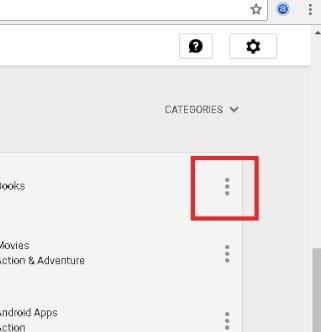
Google Play จะอนุญาตให้คุณคืนเพลงได้ก็ต่อเมื่อคุณไม่ได้ดาวน์โหลดหรือสตรีม หากคุณเคยได้ยินหรือดาวน์โหลดมา คุณจะสามารถส่งคืนได้ก็ต่อเมื่อคลิปเพลงนั้นเป็นปัญหาทางเทคนิค คุณสามารถคืนคลิปเพลงได้เหมือนกับที่คุณทำกับรายการอื่นๆ ไปที่ประวัติการสั่งซื้อและคลิกที่ไอคอนเมนูของเพลงที่คุณต้องการส่งคืน เลือกตัวเลือกที่ระบุว่ารายงานปัญหาและเลือกขอเงินคืน
บทสรุป
ไม่ใช่ทุกแอพเป็นสิ่งที่พวกเขาอ้างว่าเป็น ขอบคุณพระเจ้าที่ Google Play ช่วยให้คุณได้รับเงินคืนโดยไม่ต้องยุ่งยากกับกระบวนการ อย่าลืมเวลาที่คุณต้องทำผลตอบแทนเหล่านั้นและคุณจะสบายดี คุณคิดว่าจะคืนแอปอะไร